データーの整理整頓はカテゴリー機能ですべし。
概要
カテゴリーの基礎知識、カテゴリー分けの実践、データの保存と再読み込みまで解説。
コンテンツの整理はカテゴリーで
Daz Studio に限らずコンテンツの整理は Poser ユーザにとっても大命題であった。ハードリンクやシンボリックを利用した方法等、あの手この手でいろいろな手段が編み出された。
ただ現在はカテゴリー分けが一番簡単で正確かもしれない。昔はデータが飛んだりもして、”Daz Studio のカテゴリーは最低”とも言われたりもしたが、現在は PostgreSQL を利用したカテゴリー管理になったのでかなり強固なものになっている。
表示が変になることも
複数の Metadeta に登録されるコンテンツは登録されているファイル数分表示されてしまう。
これは shader 作家さんの商品にありがちなことなのが、同じ作者さんの複数商品に Utilities とか Tiling などで同じファイルが同梱されていたりする。このファイルをカテゴリーにそのまま登録すると、ファイルが商品数分表示さてしまうケースがある。
内容にもよるが、一番簡単な解決法として”そのファイル群を別の場所にコピーして、コピーしたファイルを登録する。”ことでも解決できる。
カテゴリー分けしてみる
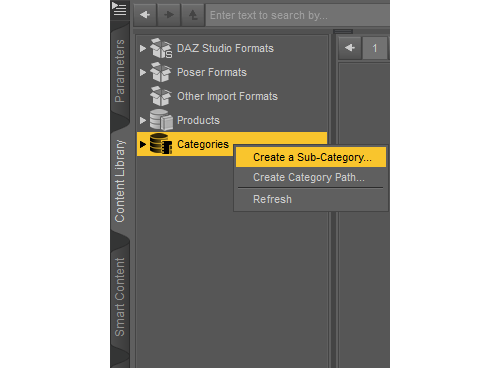
まずは登録するカテゴリーを先に作る。
カテゴリーの上で右クリック。出てきたメニューから “Create Sub-Category” を選択。

名前をどうするか聞いてくるので、今回は “People” とした。
その後サブカテゴリーで “Cloth” を追加した。
今回は以下のフリービーを登録してみる。
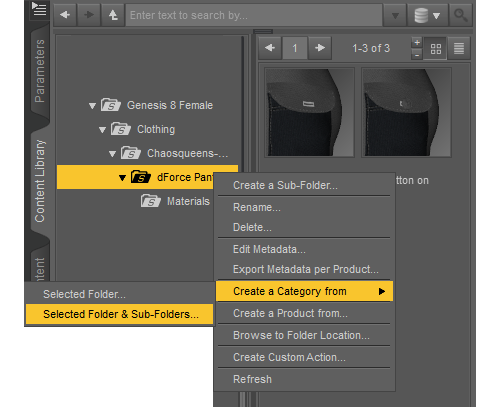
登録するフォルダの上で右クリック。
Create a Category from > Selected Folder & Sub-Folders を選択。
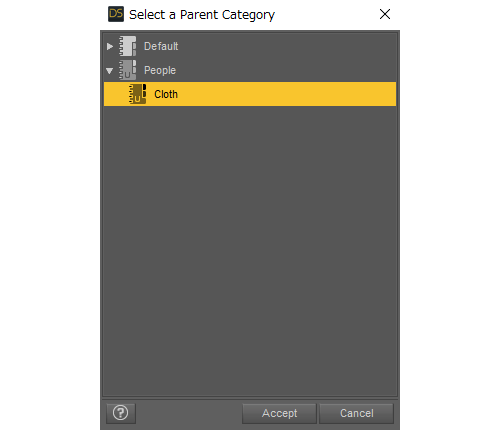
親フォルダを聞かれるので、先程作った “Cloth” を選択する。
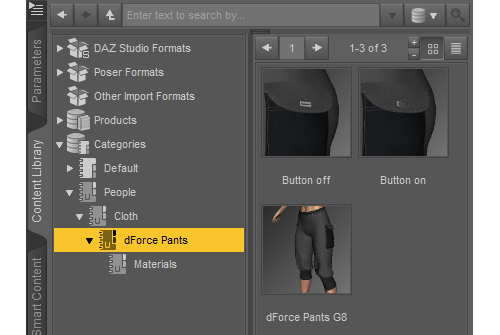
指定した場所に、指定した通り下位フォルダまで登録されている。
カテゴリーを整理する
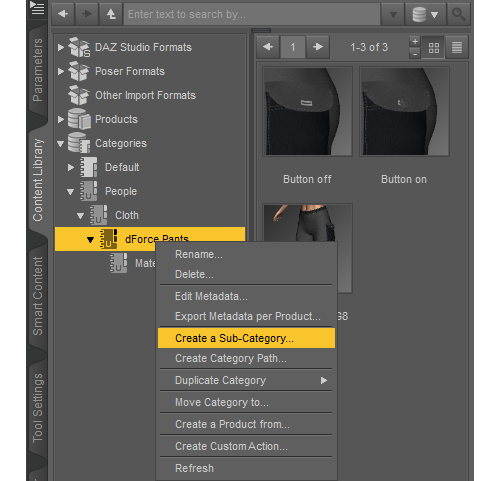
出来上がったカテゴリーの上で右クリック。サブフォルダーを作る。

“Cloth” とする。
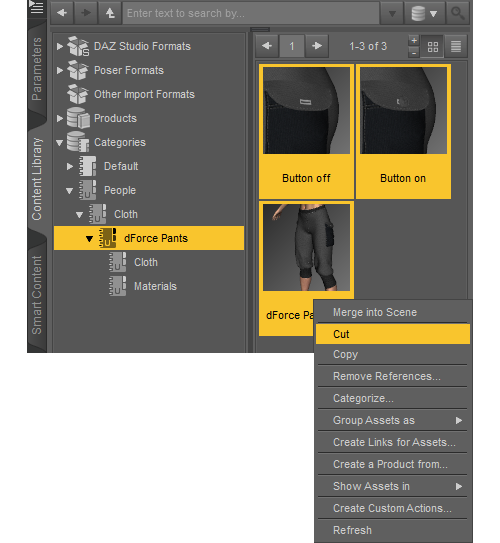
元のフォルダで、最初のファイルを選択し、最後のファイルで Shift + Click し全選択する。
全選択したファイルの上で右クリック。
Cut を選択。
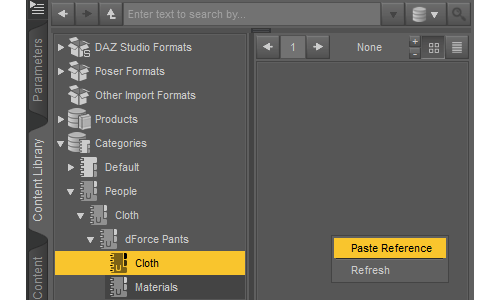
先程作った “Cloth” を選択し、中身に移動し右クリック。”Paste Reference” を選択。
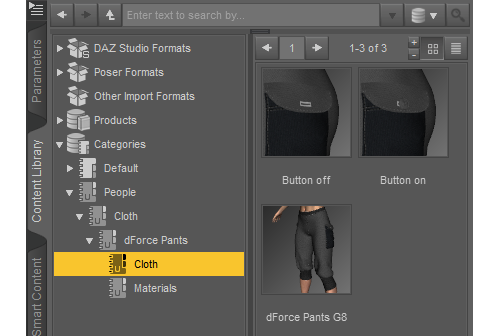
コンテンツが移動する。
なぜ整理が必要か?
フリービーはメタデータが無いものがほとんどなので、スマートコンテンツでは下位フォルダも表示するので把握しづらい。
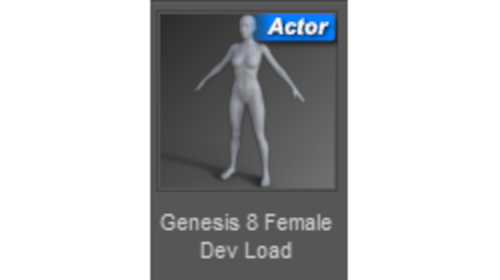
商品の場合はタグがついている。画像で言えば “Actor” がそれ。
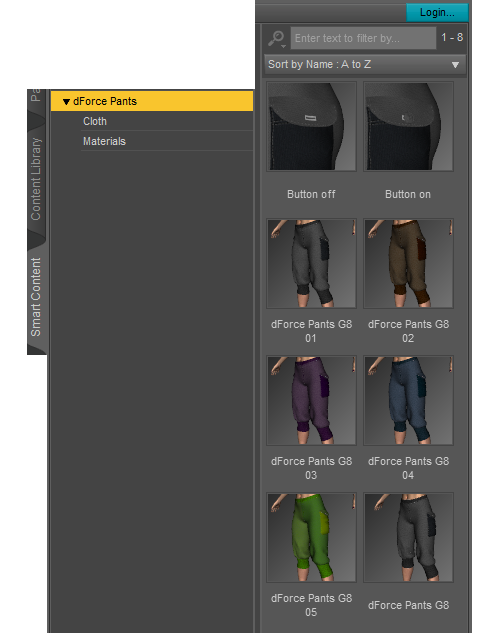
どれが服で、どれがマテリアルか把握しづらい。
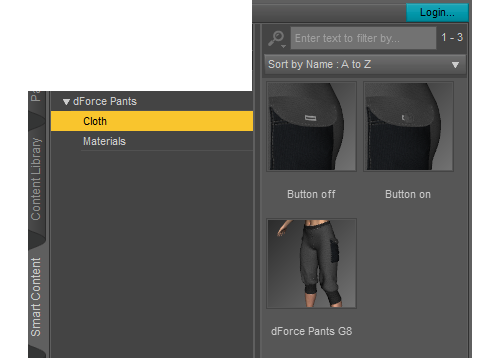
フォルダを作っておけば、ワンクリックで絞り込める。
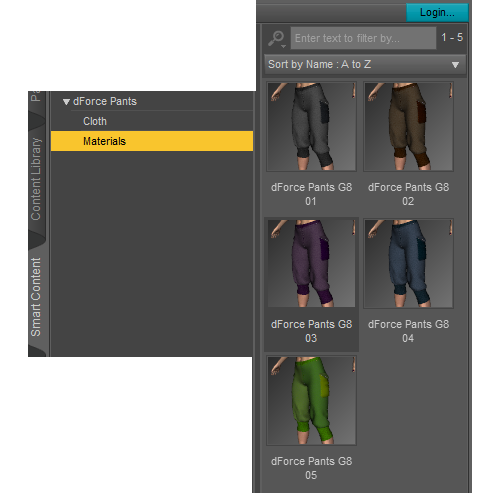
こんな感じ
パソコンのやることだから過信はしない
※この操作は正式版で行うようにしましょう。
当然のことだが、パソコンのやることだからデータが飛ぶなんてことは、”想定内のエラー(予期できるエラー)”なので、バックアップは必ず行う。
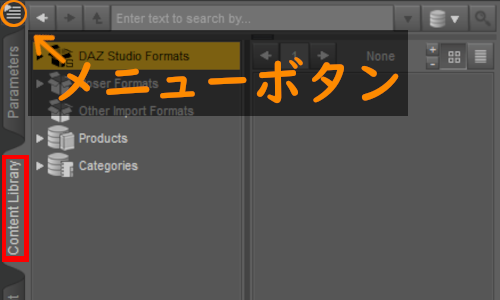
Contentlibrary タブでメニューボタンをクリック。

メニューから “Content DB Maintenance” をクリック。
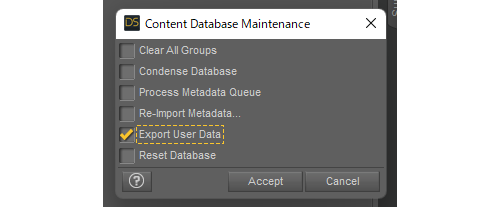
すると、左のような画面が立ち上がるので、”Export User Data” を選択し、”Accept” をクリックすれば作ったカテゴリの内容がセーブされる。
セーブされるファイルは “UserData_1.dsx” という名で、”Runtime > Support” の中にできる。
カテゴリがおかしくなった場合には、同様にこの画面を呼出し、”Reset Database” を行った上で再度この画面から、”Re import Metadata” で読み込むことで復活する。
必ずバックアップは取るようにしよう。
ちなみに、以下の点に注意。
- セーブされる場所は “Content Directory Manager” でトップに登録されているディレクトリの ”Runtime > Support” 。
- ベータ版で行うと “UserData_PublicBuild_1.dsx” という名称になる。
※”UserData_1.dsx” と “UserData_PublicBuild_1.dsx” は同時読み込みができるため、差異がある場合には削除したものが復活するなど混乱を招く場合があるので注意。
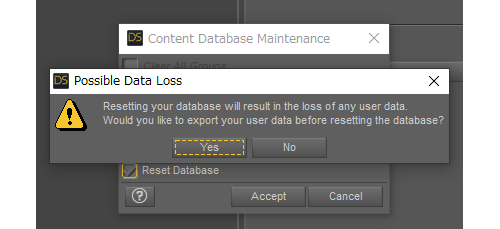
ちなみに何も選択していない状態から “Reset Database” だけ選択すると「ユーザーデータが失われるけど、リセットする前にユーザーデータを書き出すかい?」と聞いてくる。
- “Yes”
- 現状のままのカテゴリーを再利用する。(カテゴリーがおかしくなっていて、バックアップしたユーザーデータが存在する場合は、選んではいけない。)
- 作ったカテゴリーを確定させるなど。
- “No”
- 以前に書き出しておいたユーザーデータが存在していてその状態に戻したい時など。
リストア(回復)についての手順はこちら
エラーが起こることも
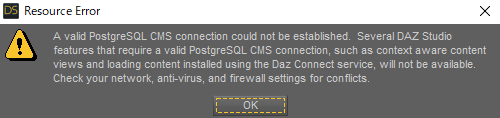
Daz Studio を起動するとこんなエラーメッセージが表示されることがある。
”リソース エラー
有効な PostgreSQL CMS 接続を確立できませんでした。 有効な PostgreSQL CMS 接続を必要とするいくつかの DAZ Studio 機能 (コンテキスト認識コンテンツ、ビュー、Daz Connect サービスを使用してインストールされたコンテンツの読み込みなど) は利用できません。ネットワーク、ウイルス対策、およびファイアウォールの設定に競合がないか確認してください。”
解決策は以下の通り
解決策1
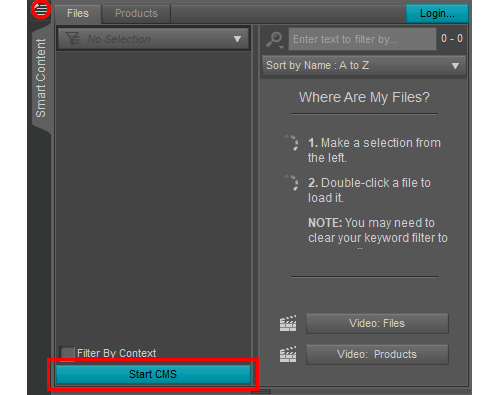
“Smart Content” タブの下部にある “Start CMS” をクリックか、”Content Library” や “Smart Content” の上部にあるメニューボタンをクリック。
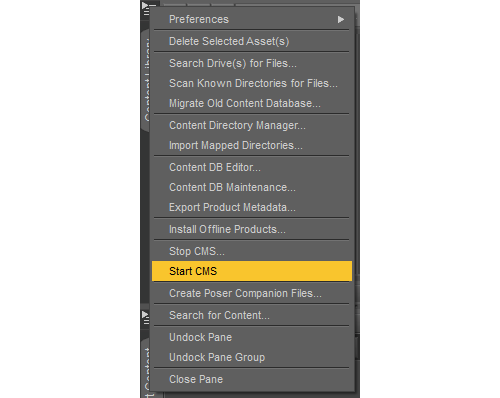
開いたメニュー内にある “Start CMS” をクリックする。
解決策2
Daz Studio を一旦終了し、再起動する。
解決策3
OSを再起動する。
解決策4(データベースのリセットと回復)
※この方法はバックアップがないと、カテゴリーデータが消滅します。
リセット
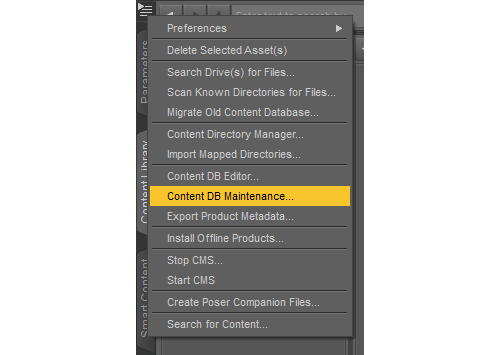
データに不具合が出た場合にもこのメッセージが出ることがある。
メニューから “Content DB Maintenance” をクリック。
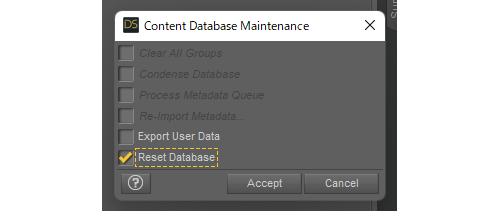
“Reset Database” のみを選択。
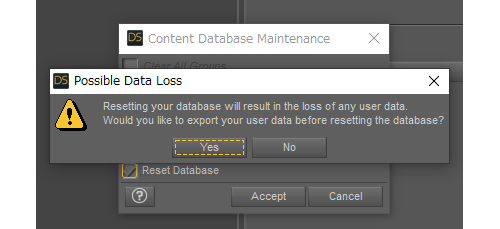
このアラートが出たら “No” を選択し、
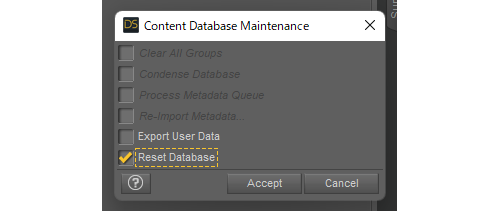
“Accept” をクリック。
データベースのリセットが始まる。
回復
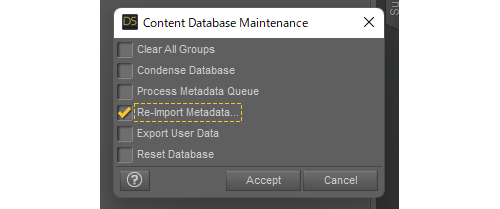
再び、メニューから “Content DB Maintenance” をクリック。
“Re import Metadata” を選択。”Accept” をクリック。
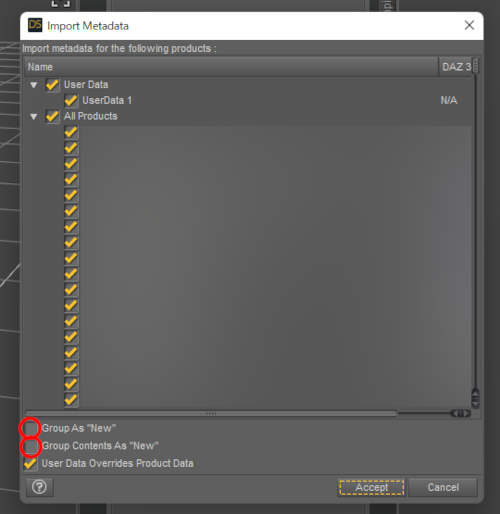
読み込む内容を選択する。
デフォルトでは全てにチェックが入っている。自分で作ったカテゴリーデータは “User Data” なので必ず読み込むようにしよう。
2つの赤丸は “どこに ’New’ をつけるか?” なのでお好みで。筆者は2つともチェックを外している。
“Accept” をクリックすると再読み込みが開始される。




